1、打开我们的“Illustrator”软件
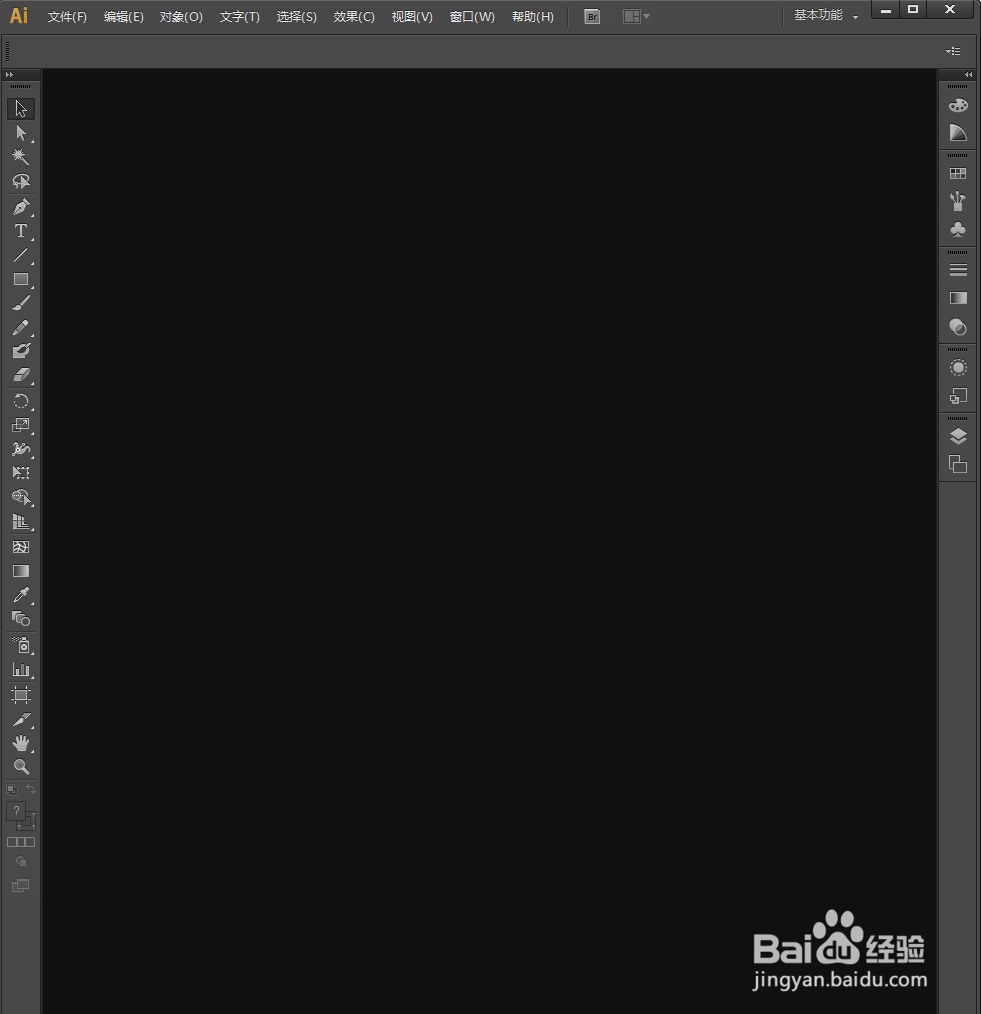
2、Ctrl+n新建图层,选择我们需要的尺寸,点击确认。


3、就在白色面板上输入我们需要制作的字。

4、选中字体 点击鼠标右键 选择“扩建轮廓”。
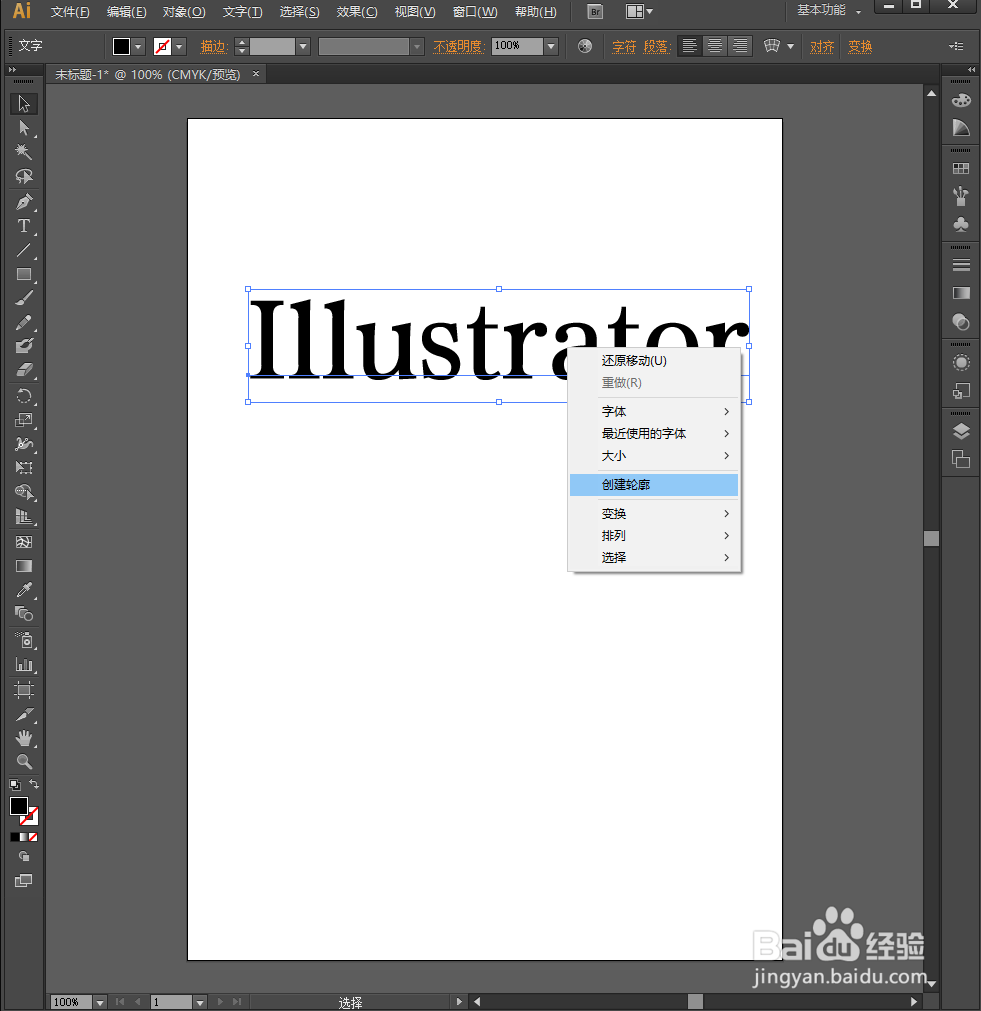
5、按住Alt健 鼠标拖住字,复制两个一样的字。

6、完成上面的步骤,缩小其中一个字。然后加上渐变。然后把一个大的字的颜色改成渐变的其中一个颜色。
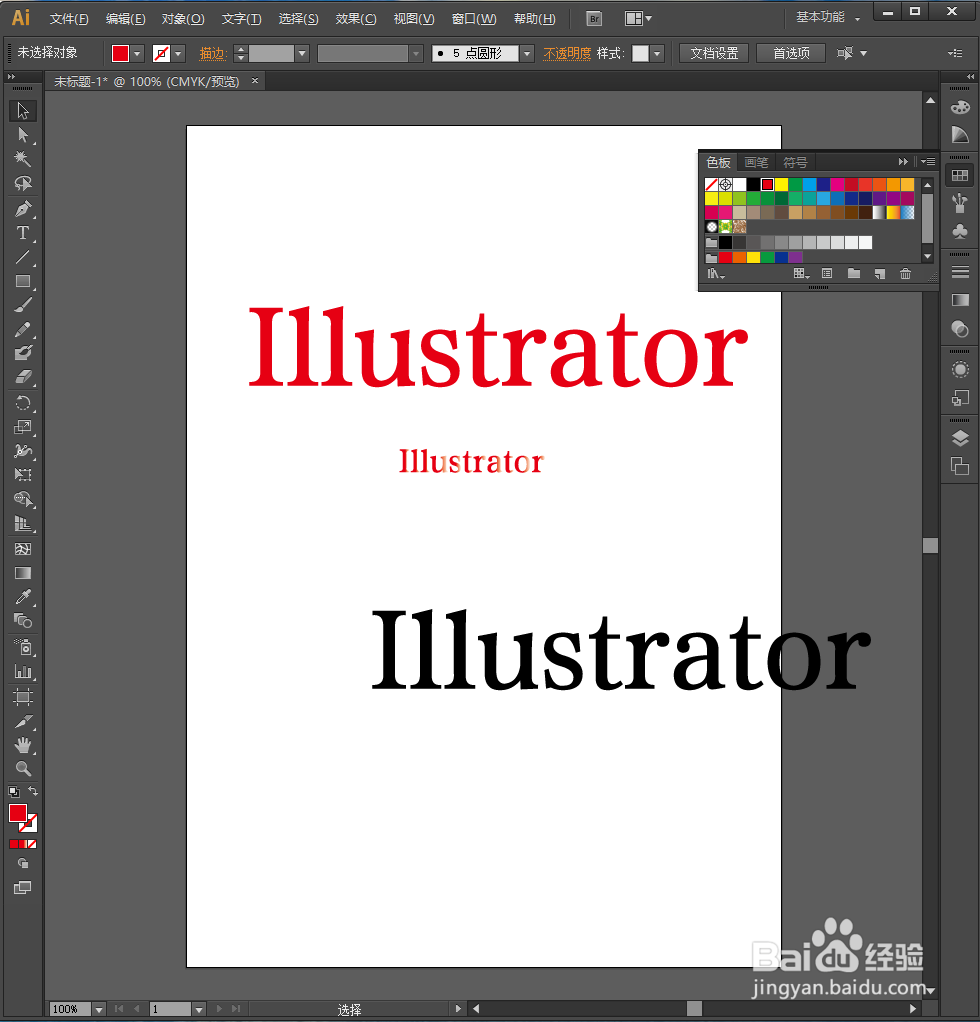
7、然后选择“混合工具”选择“步数200步”


8、鼠标点击红色和渐变的颜色。
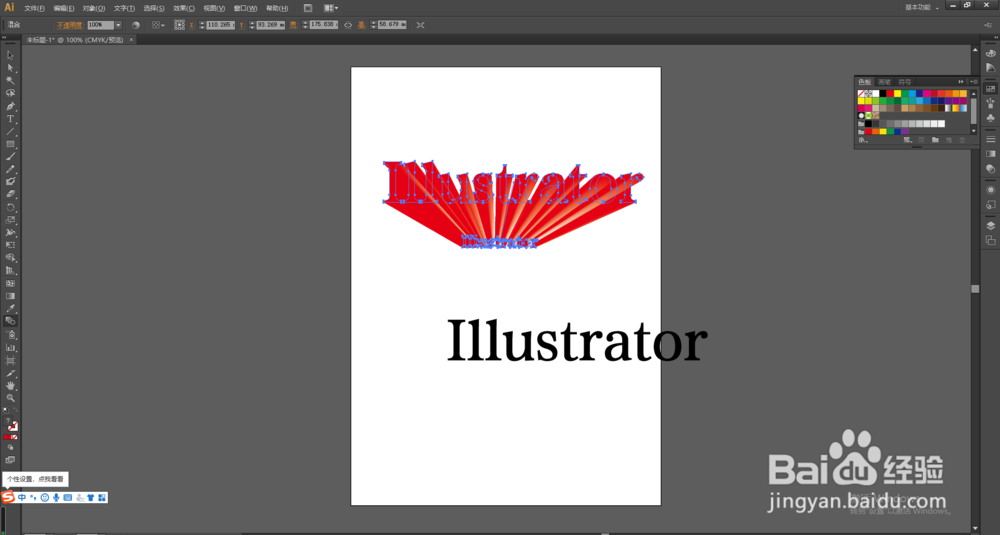
9、然后把剩下的一个字体改为白色,放在红色字的上面。

10、按照前面的步骤,再制作一个字就可以了。

